在Excel中设置横向粘贴的方法包括:使用“转置”功能、利用“特殊粘贴”选项、通过公式实现。这些方法可以帮助你将数据从垂直方向转换到水平方向。
其中,使用“转置”功能是最直接和方便的方法。首先,选中需要复制的垂直数据,点击右键选择“复制”或使用快捷键Ctrl+C。然后,选择你要粘贴数据的位置,右键点击并选择“选择性粘贴”或“特殊粘贴”,在弹出的菜单中勾选“转置”选项,最后点击“确定”完成操作。这种方法不仅简单易行,而且能够保留数据的格式和内容。
一、使用“转置”功能
使用“转置”功能是Excel中最常见和简单的方法来实现数据的横向粘贴。以下是具体步骤:
复制数据: 首先,选中需要复制的垂直数据区域。可以通过拖动鼠标或者使用Shift键加方向键进行选中。然后,点击右键选择“复制”或使用快捷键Ctrl+C。
选择粘贴位置: 接下来,选择你要粘贴数据的目标位置。点击目标单元格,这个单元格将作为横向粘贴的起始位置。
选择性粘贴: 右键点击目标单元格,选择“选择性粘贴”或“特殊粘贴”。在弹出的对话框中,找到并勾选“转置”选项。
确认粘贴: 点击“确定”按钮,数据将自动从垂直方向转换为水平方向进行粘贴。
使用“转置”功能的最大优点是操作简单,且能够保留数据的格式和内容,不需要进行复杂的设置,非常适合日常办公使用。
二、利用“特殊粘贴”选项
Excel的“特殊粘贴”选项提供了多种粘贴方式,可以满足不同的需求。除了“转置”功能外,还有其他一些特殊粘贴选项也可以用来实现横向粘贴。以下是具体步骤:
复制数据: 选中需要复制的垂直数据区域,点击右键选择“复制”或使用快捷键Ctrl+C。
选择粘贴位置: 选择目标粘贴位置的单元格,点击右键选择“选择性粘贴”或“特殊粘贴”。
选择粘贴方式: 在弹出的对话框中,你会看到多种粘贴选项,如“值”、“格式”、“公式”等。选择你需要的粘贴方式,同时勾选“转置”选项。
确认粘贴: 点击“确定”按钮,数据将按照你选择的方式进行横向粘贴。
利用“特殊粘贴”选项,你可以在保留数据格式、公式或者数值的同时,实现横向粘贴。这种方法适合需要对数据进行进一步处理的场景。
三、通过公式实现
如果你需要更灵活的方式来实现数据的横向粘贴,使用Excel公式也是一个不错的选择。以下是具体步骤:
定义目标区域: 在目标区域的首个单元格中输入公式,使用Excel的TRANSPOSE函数。假设你需要将A1:A5的数据横向粘贴到B1:F1,可以在B1中输入公式=TRANSPOSE(A1:A5)。
确认公式输入: 在输入完公式后,按Ctrl+Shift+Enter组合键,将公式转换为数组公式。这样,数据将自动从垂直方向转换为水平方向。
调整公式范围: 根据数据的实际情况,调整公式中的数据范围和目标区域,确保数据完整且正确地粘贴到目标位置。
通过公式实现横向粘贴的方法虽然稍微复杂一些,但它具有更高的灵活性,适用于复杂的数据处理场景。
四、使用VBA宏
对于需要频繁进行横向粘贴操作的用户,可以通过编写VBA宏来实现自动化。以下是具体步骤:
打开VBA编辑器: 按Alt+F11组合键打开Excel的VBA编辑器。
创建新宏: 在VBA编辑器中,选择插入模块,创建一个新的宏。输入以下代码:
Sub TransposeData()
Dim SourceRange As Range
Dim TargetRange As Range
Set SourceRange = Selection
Set TargetRange = Application.InputBox("Select target range", Type:=8)
TargetRange.Cells(1, 1).Resize(SourceRange.Columns.Count, SourceRange.Rows.Count).Value = WorksheetFunction.Transpose(SourceRange)
End Sub
运行宏: 回到Excel工作表,选中需要复制的垂直数据,按Alt+F8组合键,选择刚刚创建的宏并运行。根据提示选择目标粘贴区域,数据将自动进行横向粘贴。
使用VBA宏可以大大提高工作效率,特别适用于需要进行大量数据处理的场景。
五、注意事项和技巧
在使用上述方法进行横向粘贴时,还需要注意以下几点:
数据完整性: 确保原始数据和目标区域的数据格式一致,以避免数据丢失或格式错误。
公式处理: 如果原始数据中包含公式,使用“转置”或“特殊粘贴”功能时,需要注意公式的引用范围是否正确。
自动化处理: 对于需要频繁进行横向粘贴操作的用户,可以考虑使用VBA宏来实现自动化,提高工作效率。
通过掌握上述方法和技巧,你可以更好地在Excel中进行横向粘贴操作,提升数据处理的效率和准确性。无论是日常办公还是复杂的数据分析,这些方法都能为你提供有力的支持。
相关问答FAQs:
1. 在Excel中如何进行横向粘贴?横向粘贴是一种将数据从一列复制到另一列的方法。您可以按照以下步骤进行横向粘贴:
选择要复制的数据列。
使用Ctrl+C快捷键或右键单击并选择“复制”选项。
选择要粘贴的起始单元格。
使用Ctrl+Alt+V快捷键或右键单击并选择“粘贴特殊”选项。
在弹出的对话框中选择“横向粘贴”选项,并单击“确定”。
2. 如何将数据从垂直粘贴改为横向粘贴?如果您已经将数据从垂直粘贴到Excel中,但想要将其改为横向粘贴,可以按照以下步骤进行操作:
选择已粘贴的数据区域。
右键单击选择的区域,并选择“剪切”选项。
选择要粘贴的起始单元格。
使用Ctrl+Alt+V快捷键或右键单击并选择“粘贴特殊”选项。
在弹出的对话框中选择“横向粘贴”选项,并单击“确定”。
3. 如何在Excel中设置默认的横向粘贴选项?如果您经常需要进行横向粘贴,可以在Excel中设置默认的横向粘贴选项,以便节省时间。按照以下步骤进行设置:
单击Excel的“文件”选项卡。
选择“选项”。
在弹出的对话框中选择“高级”选项卡。
向下滚动至“剪贴板”部分。
在“剪贴板操作”下拉菜单中选择“横向粘贴”选项。
单击“确定”以保存更改。
希望以上解答能帮到您!如果还有其他问题,请随时向我提问。
文章包含AI辅助创作,作者:Edit2,如若转载,请注明出处:https://docs.pingcode.com/baike/4357069